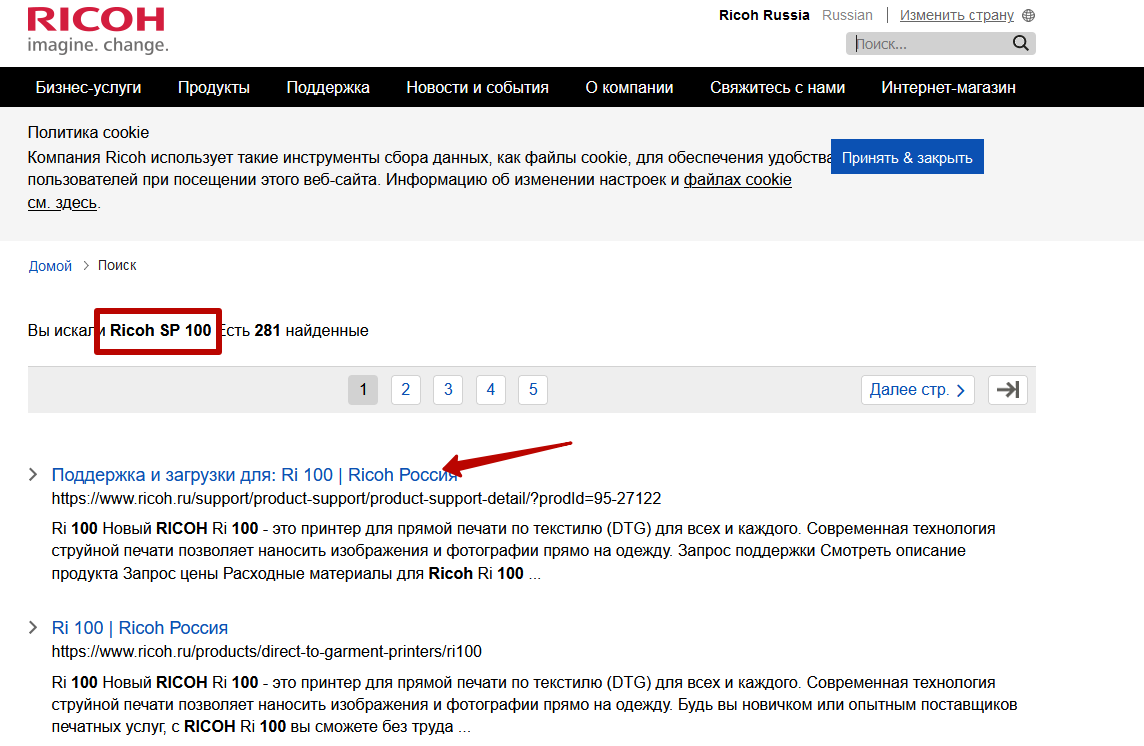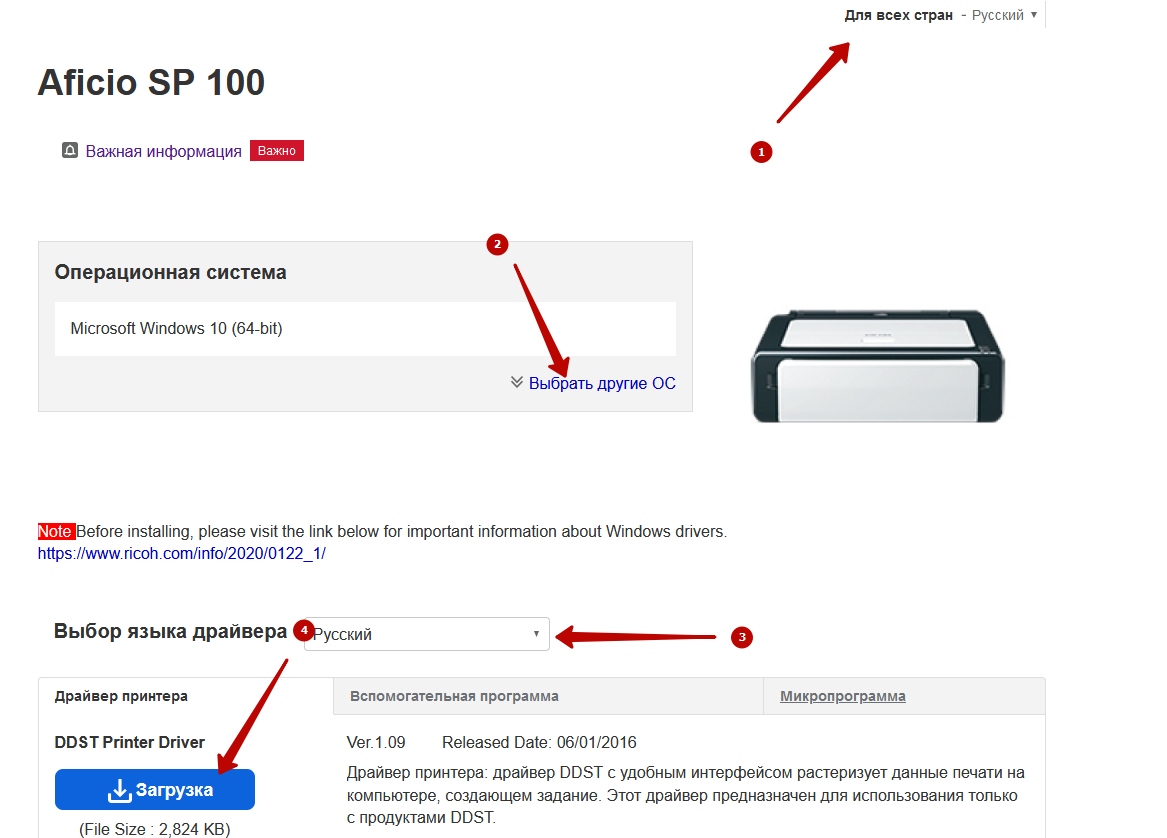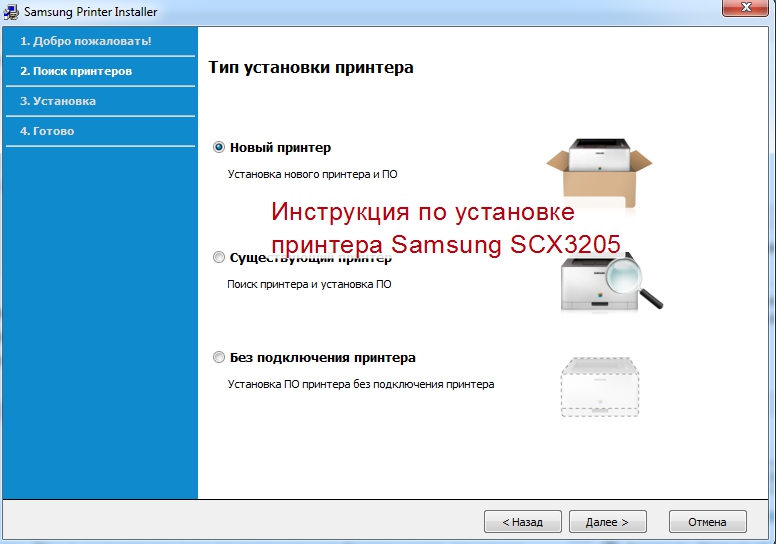Ricoh SP 100 – лазерный принтер для монохромной печати, рассчитанный на небольшой офис или эксплуатацию в быту. Способен выводить на печать до 10 000 страниц в месяц или ~400 в день. Для работы устройства необходимо установить штатный драйвер для него – разработанный производителем оборудования. От предлагаемого компанией Microsoft программного обеспечения следует отказаться.
Где можно скачать драйвер для Ricoh SP 100
ПО для принтера нужно загружать с официальной страницы поддержки устройства. Для Ricoh SP 100 перейдите по ссылке.
Второй вариант: перейдите на сайт, введите название и модель оборудования, в результатах появится ссылка на страницу загрузки драйвера, кликните по ней.
- Справа вверху страницы укажите язык интерфейса, если ресурс определил его неверно.
- Проверьте правильность автоматического определения операционной системы в одноимённом разделе.
Если у вас на компьютере или ноутбуке установлена иная, кликните «Выбрать другие ОС» и укажите нужную.
- Определитесь с языком интерфейса загружаемого «пакета» файлов.
- Нажмите «Загрузка».
Последнюю версию можете загрузить по прямой ссылке:
Что ещё есть для модели
Кроме драйвера для SP 100 можно скачать прошивку нескольких версий и приложение Smart Organizing Monitor для настройки и диагностики устройства. Загрузится zip-файл со всеми необходимыми файлами. Его нужно распаковать и инсталлировать.
Установка драйвера
После получения файла выполните его – дважды щёлкните левой клавишей.
- Введите путь для распаковки содержимого архива кнопкой «Browse…», введите или вставьте его в адресную строку и жмите «Unzip».
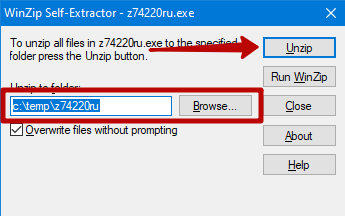
- После завершения процесса появится уведомление об успешном извлечении содержимого. Закройте окно кнопкой «ОК».
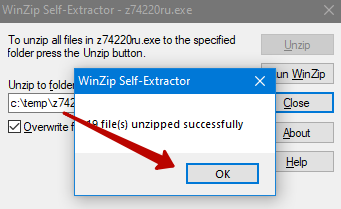
- Зажмите Win + I и посетите раздел «Устройства».
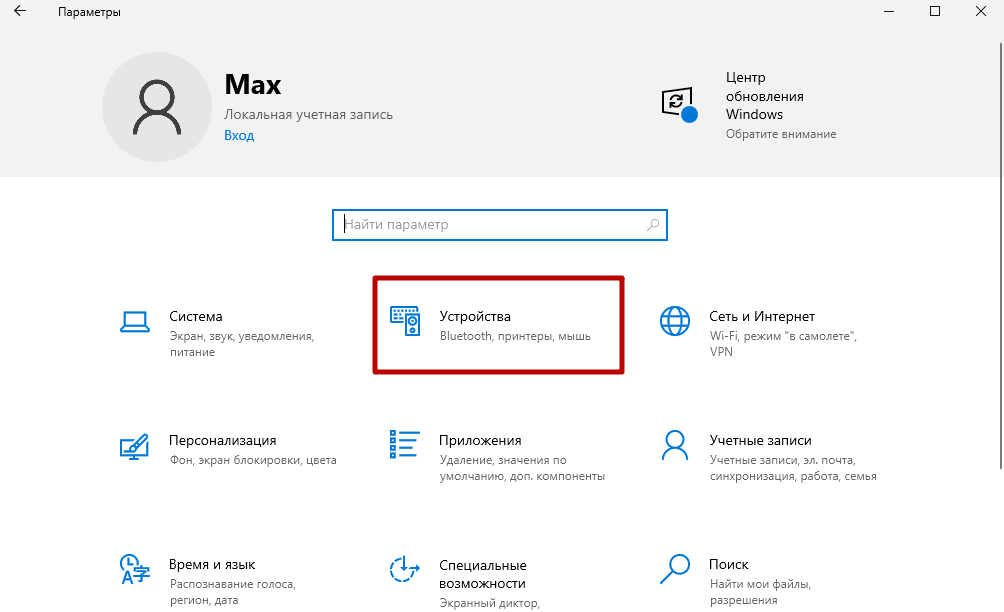
- В разделе «Принтеры и сканеры» кликните «Добавить…», затем – «Необходимый…отсутствует в списке».
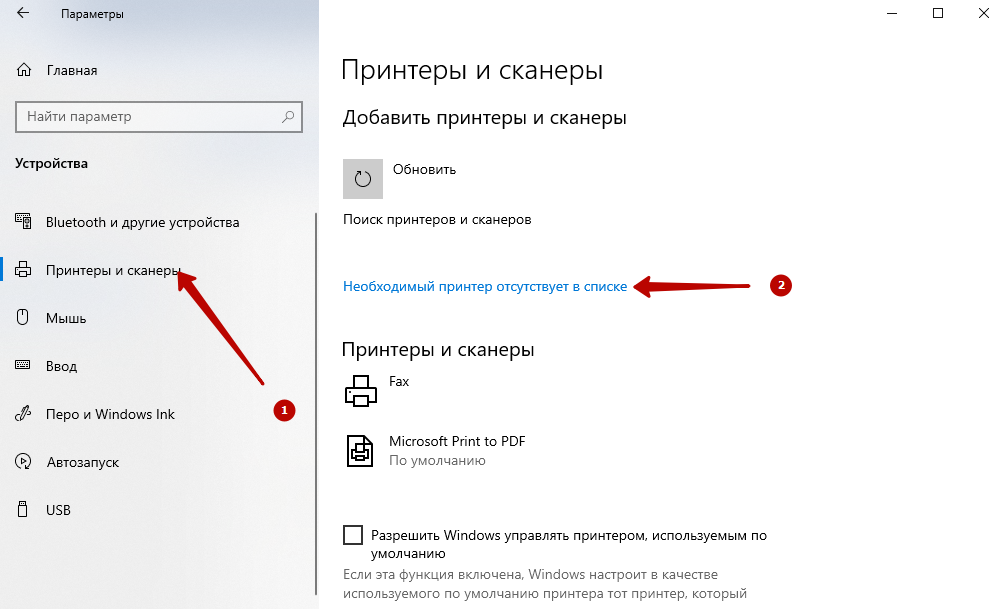
- Выберите последний вариант и переходите дальше.
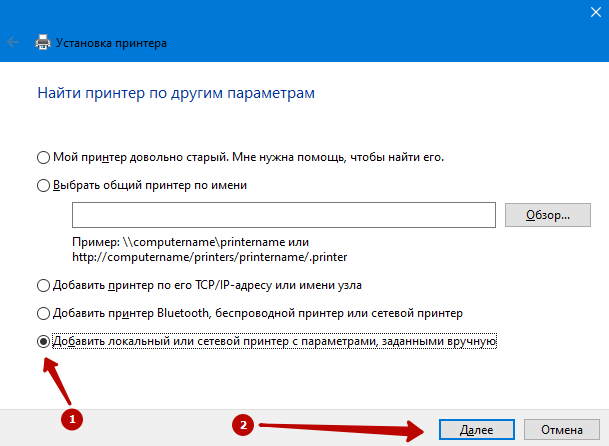
- Укажите порт, к которому подключен ваш девайс.

- Жмите «Установить с диска», укажите путь к распакованному каталогу, нажмите «ОК».
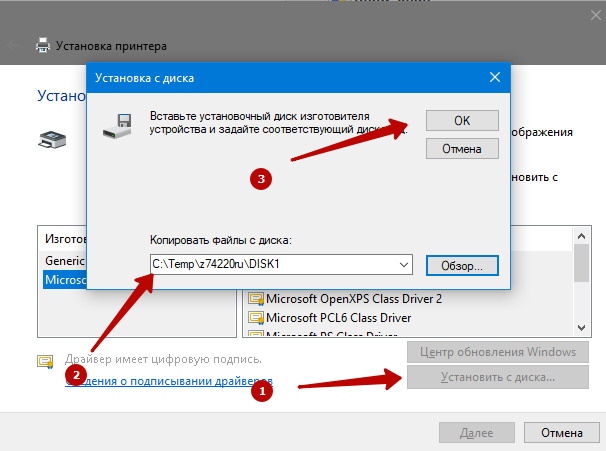
- Выберите свою модель из списка и жмите «Далее».
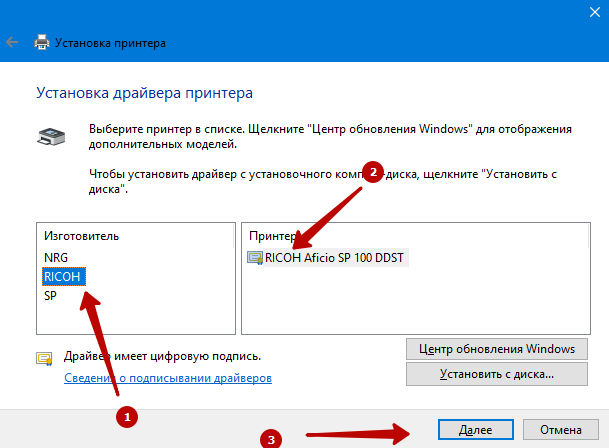
- Назовите девайс и продвигайтесь далее.
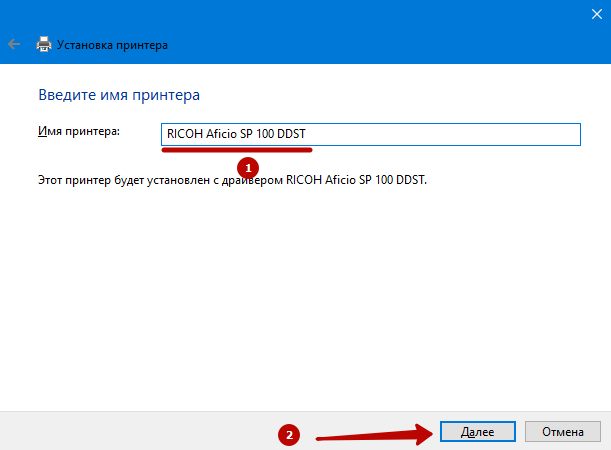
Запустится процесс копирования и регистрации файлов. Спустя минуту-две лазерный принтер Ricoh SP 100 будет готов к работе.
Остались вопросы — задайте в комментариях.